기본기능 033. 조건부 서식(4)
|
|
|
이번에는 색조 조건부 서식이예요. 2색조와 3색조가 있어요.
데이터 막대가 값의 크기를 막대의 길이로 표시했던 것, 기억하죠?
2색조와 3색조는 색의 음영으로 값의 크기를 나타낸다고 할 수 있어요.
한번만 해보면 금방 알 수 있을 거예요.
* Baby-033.xlsx : 실습 파일 다운로드하고 열어 주세요.
2색조 조건부 서식
두 가지 색으로 값의 크기를 나타내는 조건부 서식입니다.
두 가지 색을 그냥 표시하는 것이 아니고, A색에서 B색으로 점점 변하는 그라데이션으로 표시해요.
그러니까 진한 A색은 높은 값, 연한 A색은 조금 높은 값,
연한 B색은 조금 낮은 값, 진한 B색은 아주 낮은 값을 나타낸다고 할 수 있지요.
[C3:D13]을 블록으로 지정하고
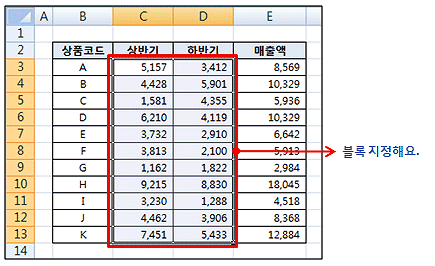
[홈]탭, [스타일]그룹, [조건부 서식]을 클릭한 다음 [색조]에서 맘에 드는 걸로 클릭하세요.
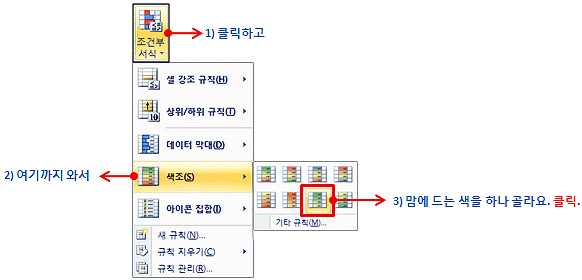
저는 [녹색 - 노랑 색조]를 클릭했어요. 그랬더니 아래와 같은 결과가 나오네요.
셀 값이 크면 녹색, 셀 값이 작으면 노랑색으로 나타나지요.
가장 큰 값이 원래 녹색이고, 가장 작은 값이 원래 노랑색이예요.
중간에 낀 값들은 녹색에서 노랑으로 점점 변하는 그라데이션으로 나타나지요.
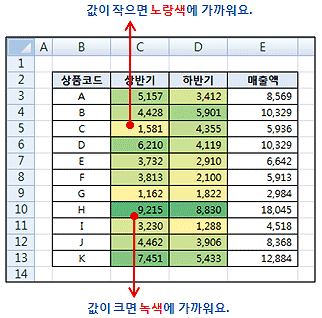
색조는 데이터 분포를 표시할 때 많이 쓰게 될 것 같아요.
저는 왠지 워크시트가 지저분해 보여서 별루 맘에 들지는 않네요. 여러분은 어때요?
3색조 조건부 서식
세 가지 색의 그라데이션으로 셀 값의 크기를 나타내는 것이죠.
앞에서 지정한 2색조 조건부 서식을 3색조로 바꾸는 과정으로 살펴볼게요.
[C3:D13]에 있는 셀 중 하나를 클릭하고(블록 지정할 필요는 없어요)
[조건부 서식]을 클릭한 다음 [규칙 관리]를 선택하세요. 아까 만들었던 것 편집할래요.
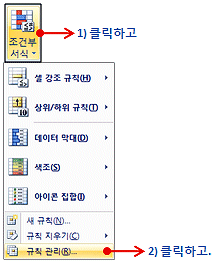
[조건부 서식 규칙 관리자] 대화상자가 뜨고 하나 만들어 둔 조건부 서식이 나타나죠. 이걸 편집할거니까 [규칙 편집] 버튼을 클릭해 주세요.
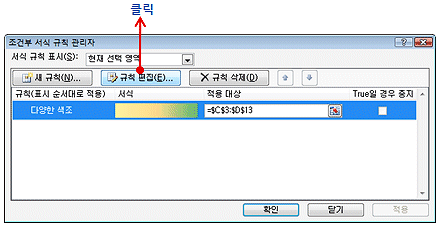
[서식 규칙 편집] 대화상자에서 서식 스타일을 먼저 [3가지 색조]로 변경하세요.
그러면 최소값과 최대값 사이에 중간값이 나타나요.
종류는 그대로 사용할게요. 여기서는 색만 모두 바꿔 보세요.
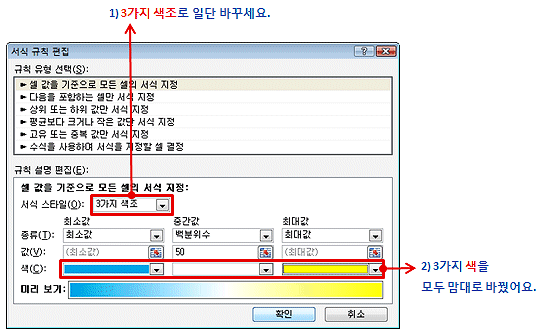
다 됐으면 [확인] 버튼을 클릭하고,
[조건부 서식 규칙 관리자] 대화상자로 돌아가면 다시 [확인] 버튼 클릭.
결과는 다음과 같아요. 색으로 셀 값의 크기를 대충 파악할 수 있다는 것이죠.
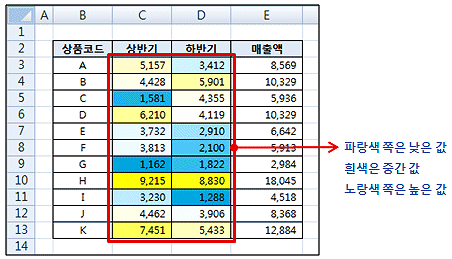
조건부 서식이 있는 셀 찾기
너무 짧네요. 보너스로 시트에서 조건부 서식이 설정되어 있는 셀을 빠르게 찾아
선택하는 방법에 대해 잠깐 이야기하고 넘어가지요.
[홈]탭, [편집]그룹, [찾기 및 선택]을 클릭하고 [조건부 서식]을 클릭해 보세요.
그러면 현재 워크시트에서 조건부 서식이 설정되어 있는 셀 범위가 몽땅 알아서
선택 상태로 되는 거예요. 블록으로 지정된다구요. 아,아, 없으면 없다고 나와요.
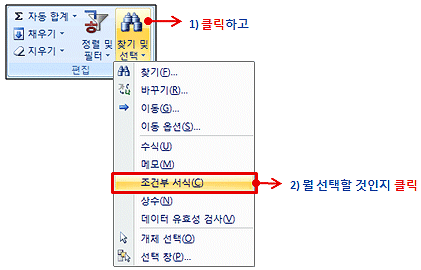
약간의 추가적인 지식이 따라갈 것 같은데요. 여기서 만약에 [메모]를 클릭한다면?
맞아요. 메모가 있는 셀만 몽땅 선택 상태로 만드는 거죠. 이런 기능도 있네... 알아 두세요.
그런데 앞에서 한 방법은 무조건이거든요.
워크시트에 여러 종류의 조건부 서식이 지정되어 있을 수도 있잖아요.
만약에 현재 셀 포인터가 있는 셀하고 같은 조건부 서식이 들어 있는 셀만 선택하고 싶다...
그럴 때는 [찾기 및 선택]을 클릭하고 [이동 옵션]을 클릭하세요.
[이동 옵션] 대화상자가 나오면 [조건부 서식] 옵션을 선택하고...
아래에서 [모두] 옵션 대신 [조건 일치] 옵션을 선택한 다음 [확인] 버튼을 클릭하는 거예요.
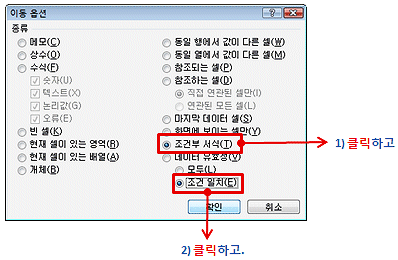
이렇게 해 주면 현재 셀과 같은 조건부 서식이 들어 있는 셀 범위만 선택 상태로 되지요. 대화상자에서 [모두] 옵션을 선택한 것은, [찾기 및 선택]을 클릭하고 [조건부 서식]을 선택한 것과 같아요. 그러니 굳이 대화상자로 들어갈 필요가 없겠다는 것이죠.
'엑셀기본기능' 카테고리의 다른 글
| 35. 실행 취소와 다시 실행 (0) | 2009.07.14 |
|---|---|
| 34. 조건부 서식(5) (0) | 2009.07.14 |
| 32. 조건부 서식(3) (0) | 2009.07.14 |
| 31. 조건부 서식(2) (0) | 2009.07.14 |
| 30. 조건부 서식(1) (0) | 2009.07.13 |